怎么修改图片占用空间大小
时间:2024-10-21 02:19:42 来源:互联网 阅读:
怎么修改图片占用空间大小?接下来,跟随小编一起来看一下吧。

1、首先,选中我们要修改的图片,单机鼠标右键,在扩展列表中,点击“打开方式”
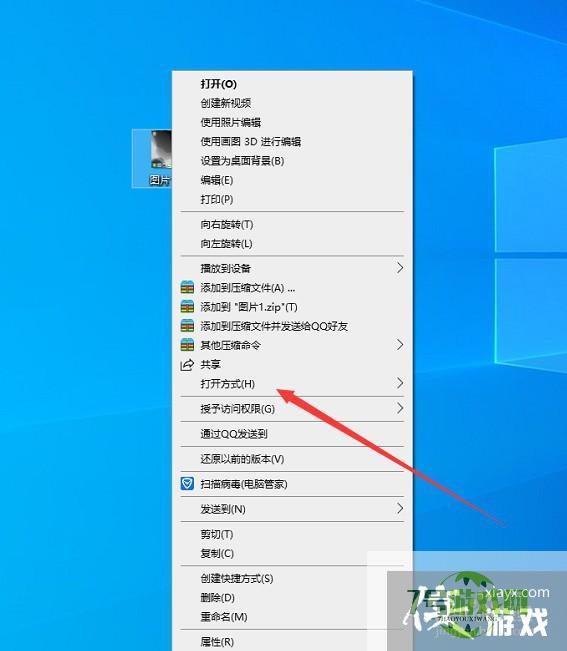
2、接下来,在打开方式中选择“画图”
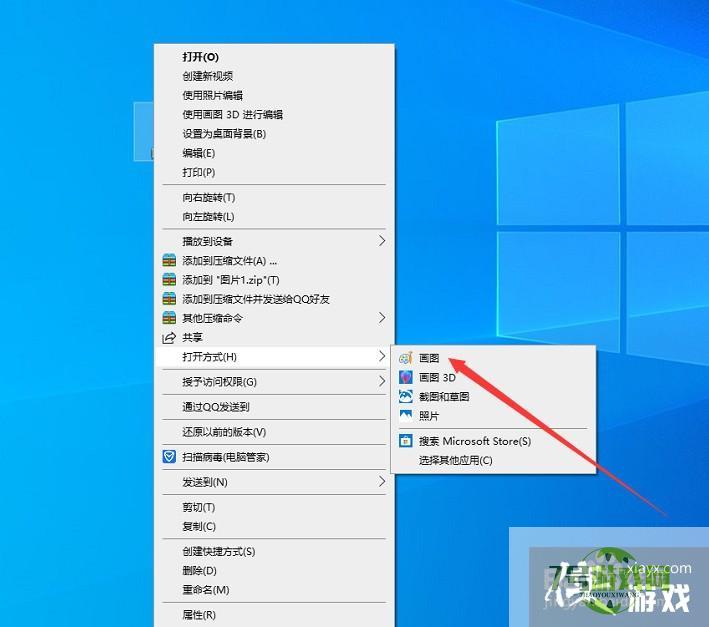
3、接下来,用画图打开后,点击“重新调整大小”
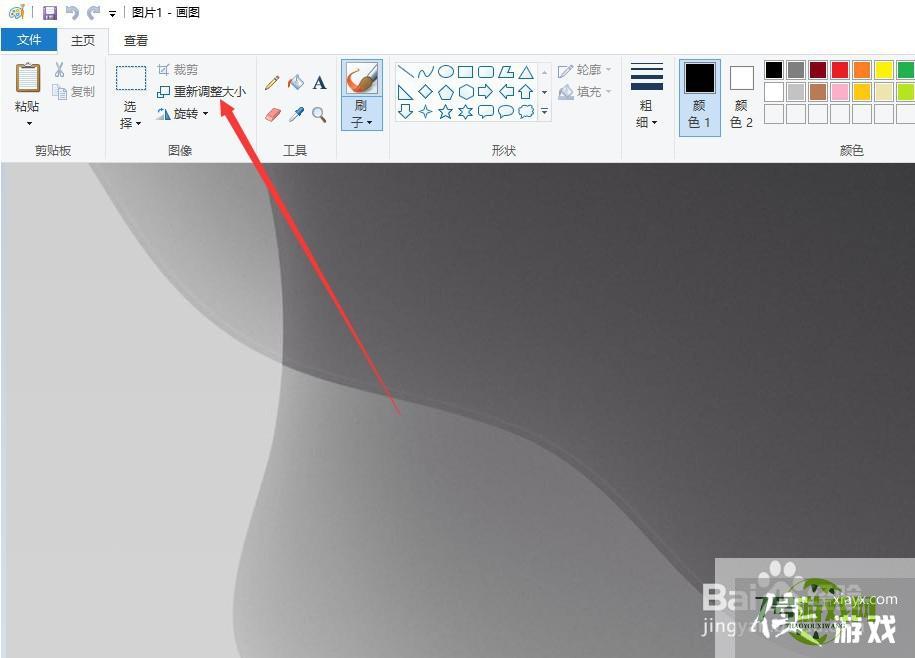
4、随后,在弹出的对话框中点击“像素”
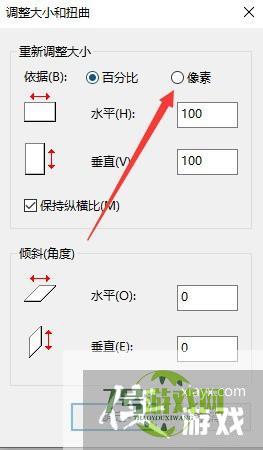
5、然后,在像素中修改像素的大小,点击“确定”
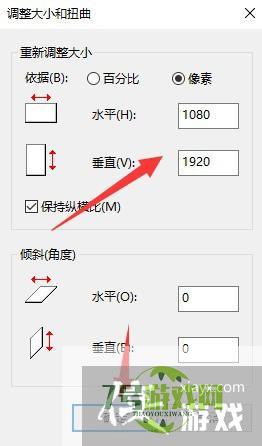
6、最后,保存好修改像素后的图片,点击“属性”查看,即可看到图片大小已经缩小了。
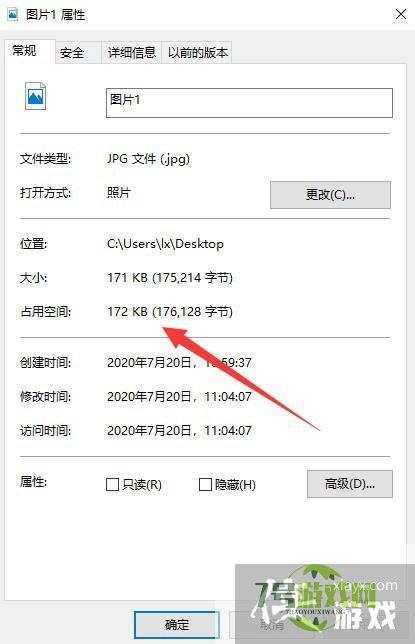
最新更新
更多软件教程
更多-

- 怎么修改图片占用空间大小
-
互联网
10-21
-
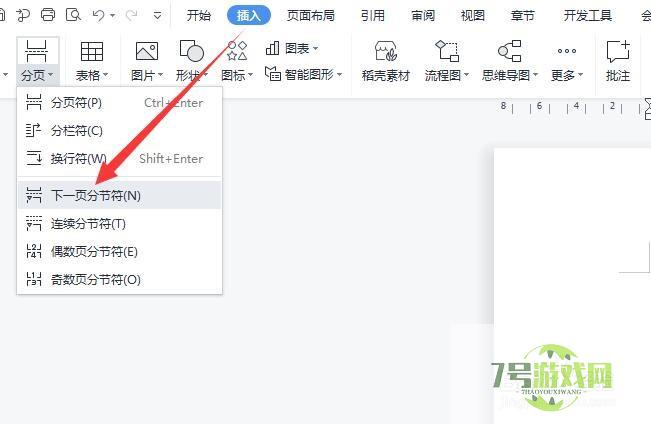
- 如何在同一Word文档中添加横向和纵向的页面
-
互联网
10-21
-

- 打字时闪动的光标变粗了,怎么变细?
-
互联网
10-21
-
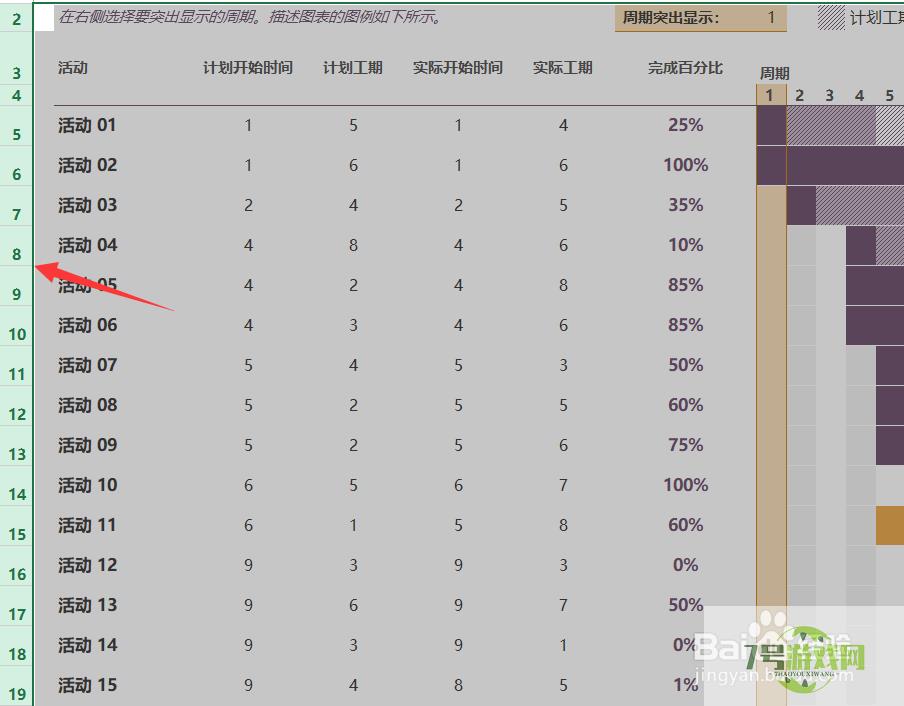
- Excel如何设置自适应行高和列宽
-
互联网
10-21
-

- SW如何在工程图中添加孔标注
-
互联网
10-21
-
如有侵犯您的权益,请发邮件给3239592717@qq.com











